首页 / 教程
19216811手机修改wifi密码 19216811修改wifi密码教程
2023-09-23 23:03:00
导读:以下是"19216811手机修改wifi密码的4个步骤详解"相关路由问题分享。 - 来源:65路由网,下面我们直奔主题吧!
昨晚有位网友,在微信上咨询鸿哥,问我怎么用手机登录192.168.1.1修改wifi密码。
用手机修改wifi密码的方法,鸿哥之前已经写了文章进行介绍的;
不过既然又有用户问到了这个问题,那么鸿哥就再次把设置步骤详细的介绍下。
重要提示:
如果你的路由器还不能上网,需要用手机设置它上网;建议阅读下面的教程,查看设置步骤。
手机怎么设置无线路由器?

查看路由器的登录地址
温馨提示:
(1)、路由器标贴中,管理页面、管理地址、登录地址、路由器IP等选项后面的参数,就是路由器的登录地址。
(2)、如果你确定自己路由器的登录地址是:192.168.1.1,那么可以忽略这个步骤。
第二步、连接无线信号
接着,需要让你的手机,连接到需要修改密码的这个wifi信号。
本文演示的时候,鸿哥需要修改 www.65ly.com 这个wifi信号的密码;
则我的手机,一定要先连接到 www.65ly.com 这个wifi信号才可以。
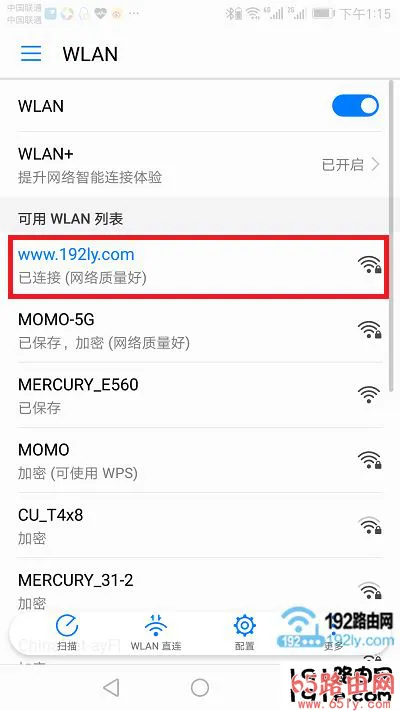
手机连接路由器的wifi信号
第三步、登录设置界面
在手机浏览器中输入:登录地址,打开登录界面——>输入正确的:管理员密码(登录密码),就可以登录到路由器的设置界面了。
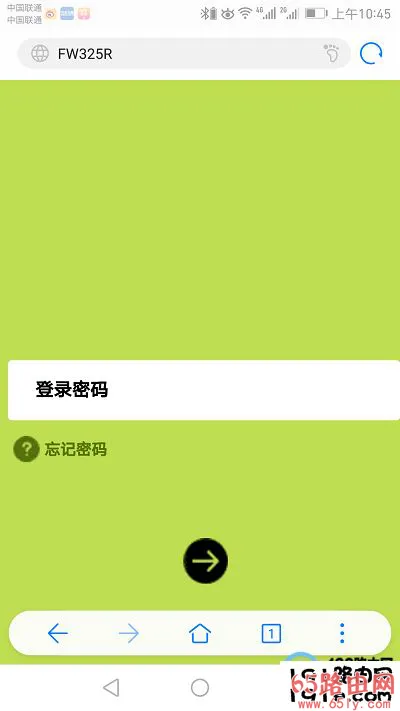
手机登录到路由器的设置界面
重要提示:
(1)、如果在手机浏览器中输入:登录地址 后,打不开路由器的登录界面。
遇到这个问题的同学,请阅读下面的教程,查看解决办法。
手机打不开路由器设置界面怎么办?
(2)、打开登录界面后,但是你不记得管理员密码(登录密码)了,不能登录到设置界面。
这种情况下,鸿哥很遗憾的告诉你,现在只能够把你的路由器恢复出厂设置,然后重新设置上网、重新设置wifi密码、重新设置登录密码。
如果不知道如何把路由器恢复出厂设置,请阅读下面的文章,查看详细的操作步骤。
无线路由器怎么恢复出厂设置?
恢复出厂设置后,如果不知道如何重新设置路由器,可以阅读下面的教程,查看设置方法。
无线路由器怎么设置?(电脑)
手机怎么设置无线路由器?
第四步、修改wifi密码
在路由器的设置页面中,找到、打开 无线设置 或者 Wi-Fi设置 的选项,就可以修改wifi密码了。

手机修改wifi密码
重要提示:
wifi密码,建议大家用:大写字母+小写字母+数字+符号 的组合来设置,并且密码长度大于8位。
问题总结:
(1)、确定登录地址
并不是所有路由器的登录地址都是:192.168.1.1;所以,第一个步骤,是建议大家查看、确定下你自己路由器的登录地址信息。
(2)、连接无线信号
需要修改哪一个wifi信号的密码,手机就需要连接到这个wifi信号,请各位同学记住这一点。
(3)、登录设置界面
在这个步骤中,很多同学容易遇到以下2个问题:
打不开登录界面
忘记管理员密码
这2个问题的解决办法,鸿哥在第三步的重要提示中,给出了对于的解决方案。
(4)、修改wifi密码
在路由器的设置界面中吗,找到 无线设置 或者 Wi-Fi设置 ,就可以修改wifi密码了。
最新内容
| 手机 |
相关内容

word换段落的快捷键(word设置段落
word换段落的快捷键(word设置段落快捷键),快捷键,设置,点击,文档,选择,格式,选项,输入框,1. word设置段落快捷键在word中段落的快捷键是Alt
melogin.cn路由器设置界面怎么登陆
melogin.cn路由器设置界面怎么登陆?,设置,界面,路由器设置,输入,水星路由器,位置,浏览器,登录,melogin.cn路由器设置界面怎么登陆?对于新版水
公文页面设置页边距(公文页面设置
公文页面设置页边距(公文页面设置页边距多少),边距,设置,页面设置,点击,页码,字体,正文,文档,1. 公文页面设置页边距多少打开需要编辑的文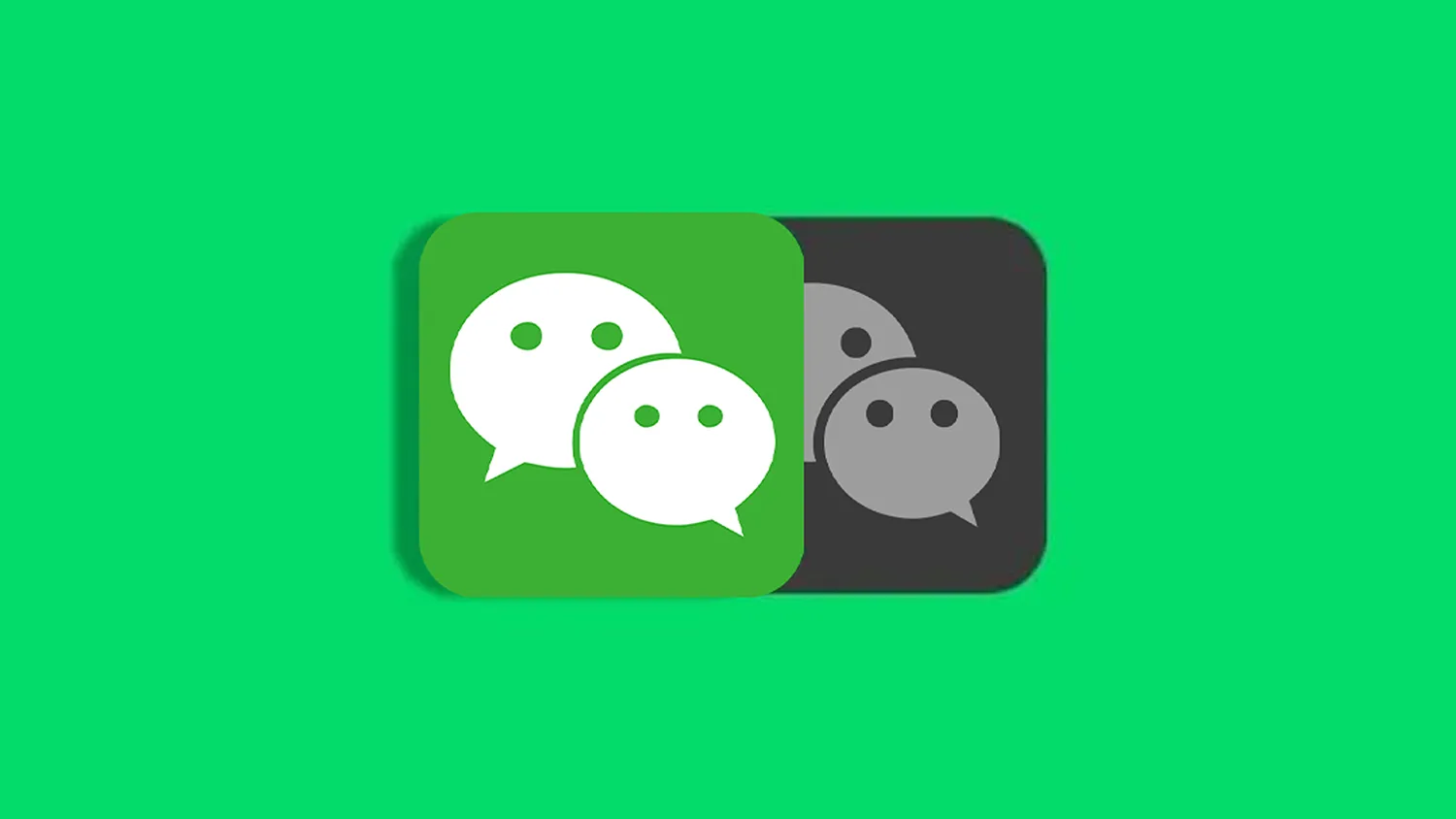
微信背景怎么变成黑色了(微信黑背
微信背景怎么变成黑色了(微信黑背景怎么设置),微信,设置,聊天,点击,模式,更换,聊天界面,背景图,微信屏幕“黑色”与手机设置和微信设置有关
rust设置界面翻译(rust界面怎么改
rust设置界面翻译(rust界面怎么改中文),中文,设置,游戏,界面,语言,进入游戏,输入,游戏中,1. rust界面怎么改中文如果是正版服务器应该打开
163企业邮箱设置(163企业邮箱设置o
163企业邮箱设置(163企业邮箱设置outlook),设置,点击,邮箱,企业邮箱,选择,服务器,接收,输入,163企业邮箱设置outlook一、启用邮箱账户的POP
优酷路由器设置(优酷路由器设置为W
优酷路由器设置(优酷路由器设置为WPA3),设置,路由器,加密,连接,选择,接口,网线,密码,1. 优酷路由器设置为WPA3无加密状态最省电,wep加密次之
电脑超频怎么设置(电脑超频怎么设
电脑超频怎么设置(电脑超频怎么设置win10),超频,设置,点击,选项,电脑超频,怎么设置,处理器,显示器,1. 电脑超频怎么设置win10cpu超频1、首












